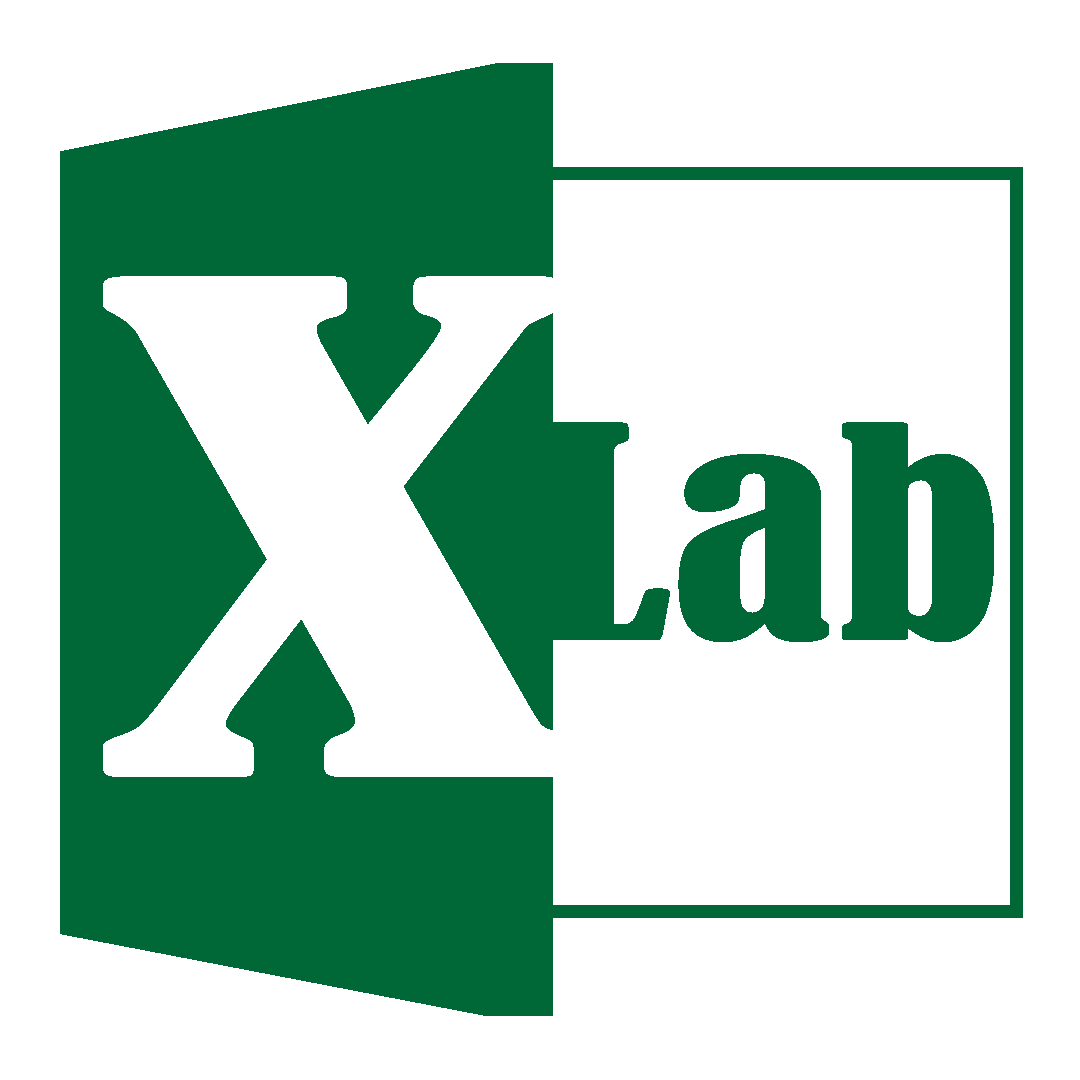ფორმულის სახელი: ფორმულის ტიპი: ფორმულის აღწერა: ფორმულის მოწყობა: ფორმულის არგუმენტები: array – სივრცე COLUMNS გვაძლევს ჯამს მონიშნულ სივრცეში არსებული სვეტების რაოდენობისა. ფორმულაში შეგვაქვს ერთი არგუმენტი – Array – ანუ ერთი უწყვეტი სივრცე. მაგალითი როგორც ქვემოთ მაგალითშია მოცემული, B3:B8 უჯრებში ჩაწერილია …
ფორმულის სახელი: ფორმულის ტიპი: ფორმულის აღწერა: ფორმულის მოწყობა: =EDATE(start _date,months) ფორმულის არგუმენტები: ამ ფორმულაში შეგვაქვს თარიღი და ფორმულა შედეგად გვაძლევს, ამ თარიღიდან სამი, ხუთი და ა.შ. თვის შემდეგ არსებულ დღეს. months – თვეებში თქვენ შეგიძლიათ შეიტანოთ როგორც დადებითი რიცხვები, ასევე …
ფორმულის სახელი: ფორმულის ტიპი: ფორმულის აღწერა: ფორმულის მოწყობა: ფორმულის არგუმენტები: Text – უჯრა, მონაცემი [decimal_separator] – წილადის გამომყოფი [group_separator] – ათასებზე გამომყოფი როგორც ვხედავთ ამ ფორმულაში შეგვაქვს ერთი უჯრა, სადაც წერია რიცხვი რომელიც ექსელის მიერ არ არის რიცხვად აღქმული სხვადასხვა …
ფორმულის სახელი: ფორმულის ტიპი: ფორმულის აღწერა: ფორმულის მოწყობა: =TEXT(value, format_text) ფორმულის არგუმენტები: value – რიცხვი, უჯრა format_text – ფორმატირების ტიპი ამ ფორმულაში შეგვაქვს რიცხვი რომელიც კონვერტირდება ტექსტად და ამასთანავე ენიჭება (Home>>>Number-ში მოცემული ფორმატების მსგავსი) ჩვენს მიერ არჩეული ფორმატირება. ანუ ამ …
ფორმულის სახელი: ფორმულის ტიპი: ფორმულის აღწერა: ფორმულის მოწყობა: ფორმულის არგუმენტები: Bottom – ქვედა ზღვარი Top – ზედა ზღვარი როგორც აღწერაშია მითითებული ამ ფორმულაში შეგვაქვს ორი არგუმენტი, ქვედა ზღვარი და ზედა ზღვარი. ფორმულა გვაძლევს შემთხვევით მთელ რიცხვს ამ დიაპაზონში. RANDBETWEEN ფუნქცია …
ფორმულის სახელი: Hour ფორმულის ტიპი: თარიღი & დრო ფორმულის აღწერა: გამოყოფს საათს დროიდან ფორმულის მოწყობა: =HOUR(serail_number) ფორმულის არგუმენტები: serail_number – უჯრა ან დრო როგორც ვხედავთ ამ ფორმულის არგუმენტში შეგვიძლია შევიტანოთ: უჯრა სადაც თარიღი დრო ან ხელით ჩავწეროთ დრო. დრო შეიძლება …
ფორმულის სახელი: Indirect ფორმულის ტიპი: ძებნა & დაკავშირება ფორმულის აღწერა: მითითებული ტექსტის მიხედვით, ქმნის კავშირს/დამოკიდებულებას, გადამისამართებას. ფორმულის მოწყობა: =INDIRECT(ref_text,[a1]) ფორმულის არგუმენტები: Ref_text – კავშირი/დამოკიდებულება შეტანილი ტექსტის სახით [a1] – [არასავალდებულო] – უჯრის მისამართის ტიპი უჯრის მისამართი ექსელში იწერება ორნაირად, მაგალითად …
ფორმულის სახელი: XOR ფორმულის ტიპი: ლოგიკური ფორმულის აღწერა: ფორმულაში შეგვაქვს ერთი ან მეტი ლოგიკური ტესტი. ფორმულის პასუხია TRUE თუკი ლოგიკური ტესტებიდან ერთ-ერთი მიანც დაკმაყოფილდა და FALSE თუ ყველა დაკმაყოფილდა ან არც ერთი არ დაკმაყოფილდა. ფორმულის მოწყობა: =XOR(logical1,logical2… logical255) ფორმულის არგუმენტები: …
ფორმულის სახელი: VALUE ფორმულის ტიპი: ტექსტი ფორმულის აღწერა: რიცხვებად აკონვერტირებს სხვადასხვა ტიპით დაფორმატებულ მონაცემებს ფორმულის მოწყობა: =VALUE(text) ფორმულის არგუმენტები: Text – უჯრა, მონაცემი როგორც ვხედავთ ამ ფორმულაში შეგვაქვს ერთი უჯრა სადაც წერია რიცხვი რომელიც ექსელის მიერ არ არის რიცხვად აღქმული …
ფორმულის სახელი: EOMONTH ფორმულის ტიპი: თარიღი & დრო ფორმულის აღწერა: გვაძლევს კონკრეტული თარიღიდან მე-N-ე თვის ბოლო დღეს ფორმულის მოწყობა: =EOMONTH(start _date,months) ფორმულის არგუმენტები: Start_date – თარიღი, ანუ ჯრა სადაც წერია თარიღი months – თვეების რაოდენობა ამ ფორმულაში შეგვაქვს თარიღი და …